Terjemahan disediakan oleh mesin penerjemah. Jika konten terjemahan yang diberikan bertentangan dengan versi bahasa Inggris aslinya, utamakan versi bahasa Inggris.
Pulihkan opsi
Bagian berikut menyediakan dua opsi pemulihan database untuk SQL Server di Amazon Elastic Compute Cloud EC2 (Amazon), saat backup Anda berada di lokasi.
Menggunakan Amazon S3
Pendekatan pemulihan database SQL Server ini menggunakan perintah Amazon Simple Storage Service (Amazon S3) untuk AWS Command Line Interface (AWS CLI) atau Amazon S3 API untuk mengunggah file cadangan langsung ke bucket S3.
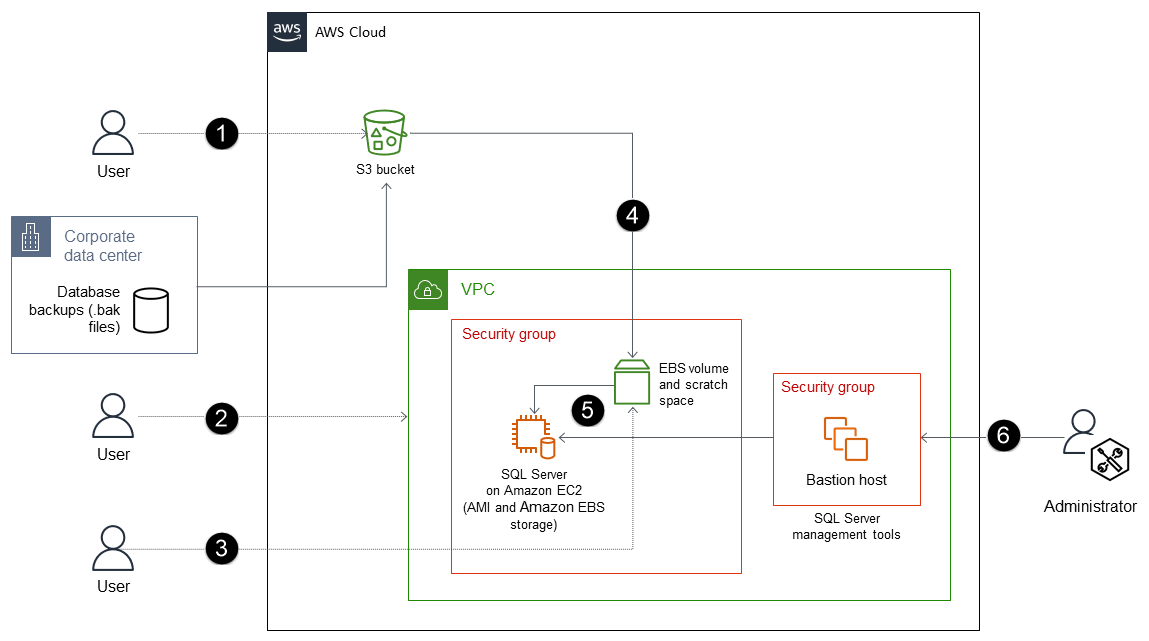
Prosesnya terdiri dari langkah-langkah ini:
-
Buat bucket S3 (atau gunakan bucket yang sudah ada) untuk menyimpan file cadangan, dan mentransfer file backup (.bak) dari database lokal ke bucket S3 menggunakan CLI AWS atau Amazon S3 API.
-
Menerapkan SQL Server pada EC2 instans yang dioptimalkan EBS, menggunakan SQL Server Amazon Machine Image (AMI). AMI ini harus berisi volume EBS yang dikonfigurasi dengan partisi OS, partisi DATA, partisi LOG, penyimpanan tempdb (NVMe), dan ruang awal.
-
(Opsional) Lampirkan volume EBS non-root ke instance. EC2
-
Salin file cadangan ke volume EBS non-root.
-
Kembalikan file cadangan dari volume EBS ke SQL Server pada instance. EC2
-
Gunakan alat manajemen SQL Server untuk mengelola database Anda.
Menggunakan AWS DataSync dan Amazon FSx
Pendekatan pemulihan database SQL Server ini digunakan AWS DataSync untuk mentransfer file cadangan ke Amazon FSx untuk Windows File Server.
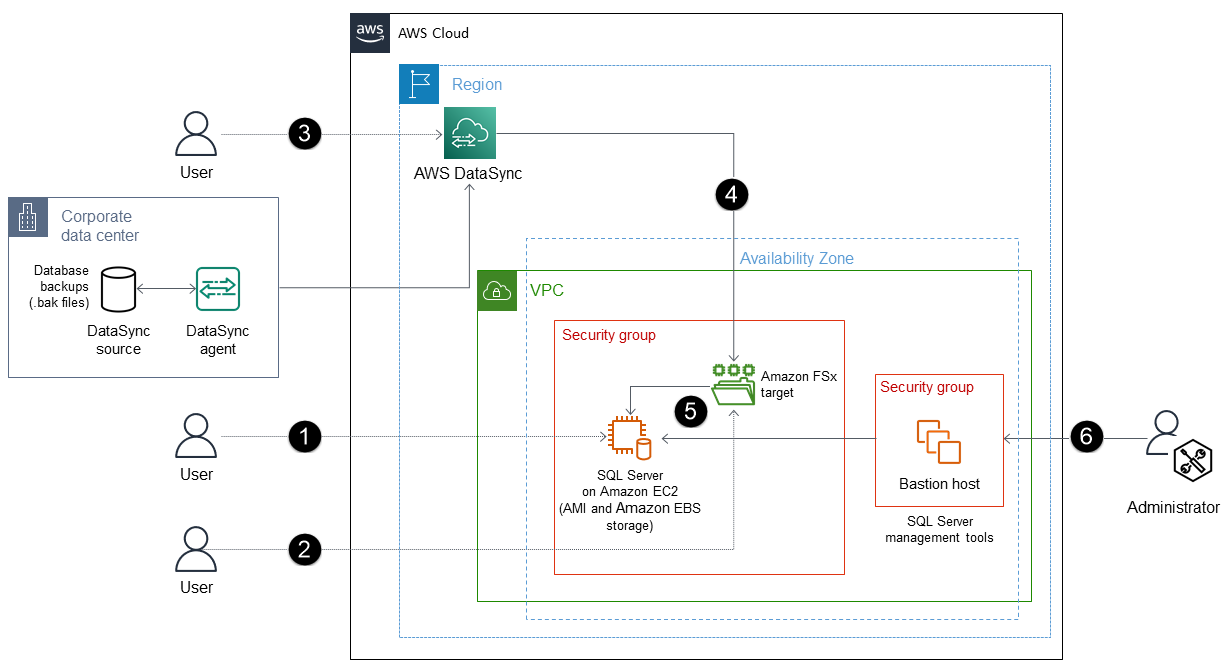
Prosesnya terdiri dari langkah-langkah ini:
-
Terapkan SQL Server pada EC2 instance yang dioptimalkan EBS dengan terpasang, NVMe menggunakan AMI yang berisi volume EBS yang dikonfigurasi dengan OS, DATA, LOG, dan tempdb. (Misalnya, Anda dapat menggunakan kelas
r5d.largeinstance yang dioptimalkan memori.) -
Gunakan FSx untuk Windows File Server untuk membuat server file. Ini dapat digunakan sebagai lokasi penyimpanan sementara untuk mengunduh file cadangan SQL Server (.bak) dari lingkungan lokal Anda.
-
Buat DataSync titik akhir dan agen untuk server FSx file Amazon.
-
DataSync mengotomatiskan sinkronisasi data antara penyimpanan lokal dan server FSx file Amazon tanpa memerlukan Amazon S3.
-
Kembalikan file cadangan dari server FSx file Amazon ke SQL Server pada EC2 instance.
-
Gunakan alat manajemen SQL Server untuk mengelola database Anda.
catatan
Amazon EC2 menawarkan Microsoft SQL Server di Microsoft Windows Server AMIs
Menggunakan Gateway File Amazon S3
Anda dapat menggunakan Amazon S3 File Gateway
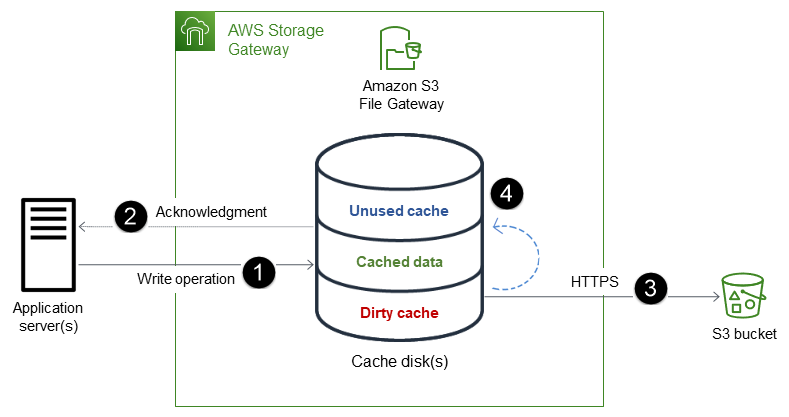
Prosesnya terdiri dari langkah-langkah ini:
-
Data ditulis pada disk cache lokal gateway file.
-
Setelah data disimpan dengan aman ke cache lokal, gateway file mengakui penyelesaian operasi tulis ke aplikasi klien.
-
Gateway file mentransfer data ke bucket S3 secara asinkron. Ini mengoptimalkan transfer data dan menggunakan HTTPS untuk mengenkripsi data dalam perjalanan.
-
Setelah data diunggah ke bucket S3, data tetap berada di cache lokal gateway file sampai digusur.